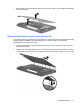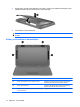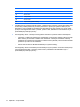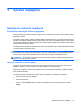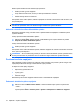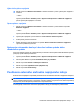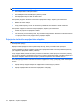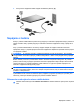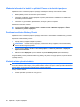Mini - Windows 7 User's Guide
3 Správa napájania
Nastavenie možností napájania
Používanie úsporných režimov napájania
Počítač poskytuje dva režimy šetrenia energie, ktoré sú nastavené od výrobcu: režim spánku a režim
dlhodobého spánku.
Pri aktivácii režimu spánku indikátor napájania bliká a obrazovka zhasne. Vykonaná práca sa uloží do
pamäte, čo umožňuje rýchlejší návrat zo stavu spánku než zo stavu dlhodobého spánku. Ak je počítač
v stave spánku dlhšiu dobu alebo ak počas stavu spánku batéria dosiahne kritický stav nabitia, počítač
aktivuje režim dlhodobého spánku.
Pri aktivácii režimu dlhodobého spánku sa pracovné súbory uložia do súboru režimu dlhodobého spánku
na pevnom disku a počítač sa vypne.
UPOZORNENIE: Z dôvodu zabránenia možnému zhoršeniu kvality zvuku a videa, strate funkčnosti
prehrávania zvuku a videa alebo strate údajov neaktivujte režim spánku a režim dlhodobého spánku
počas čítania z disku ani počas zapisovania na disk alebo na externú multimediálnu kartu.
POZNÁMKA: Ak je počítač v stave spánku alebo dlhodobého spánku, nemôžete aktivovať sieťové
spojenie ani využívať funkcie počítača.
Aktivácia a ukončenie režimu spánku
Systém je od výrobcu nastavený tak, aby sa režim spánku aktivoval po 15 minútach nečinnosti pri
napájaní z batérie a po 30 minútach nečinnosti pri napájaní z externého zdroja.
Nastavenia napájania a časové limity môžete zmeniť v okne Možnosti napájania v aplikácii Ovládací
panel systému Windows.
Pri zapnutom počítači môžete režim spánku aktivovať niektorým z nasledujúcich spôsobov:
●
Krátko posuňte vypínač napájania.
●
Zatvorte obrazovku.
●
Kliknite na tlačidlo Štart, kliknite na šípku vedľa tlačidla Vypnúť a potom kliknite na položku
Uspať.
Nastavenie možností napájania 15